如何进行NTFS的权限分析-创新互联
今天就跟大家聊聊有关如何进行NTFS的权限分析,可能很多人都不太了解,为了让大家更加了解,小编给大家总结了以下内容,希望大家根据这篇文章可以有所收获。

D文件系统的一些定义: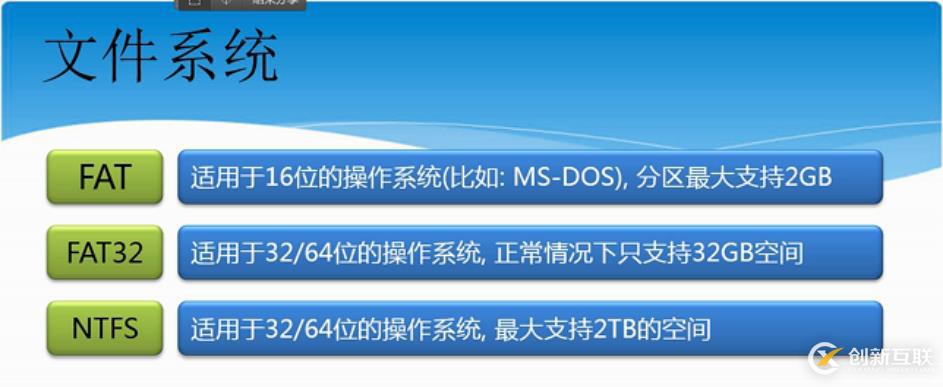


----------------------------NTFS安全权限-----------------------------
文件夹的ACL---文件夹属性---安全---高级---权限项目 里面就是 该文件夹的访问控制列表。权限是从上往下匹配。
有四种文档有权限
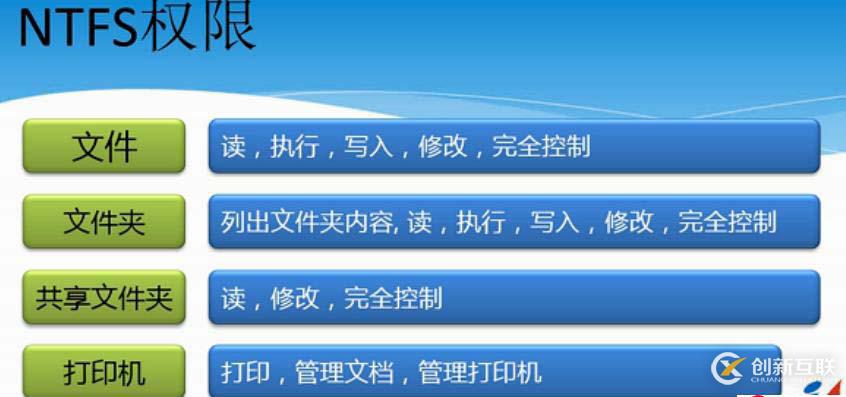

继承性------
在 d: 盘创建一个文件夹,文件夹的权限继承于 d 盘的权限。当我们给一个文件夹分配权限时,
这个权限会指派到该文件夹下面的所有子文件夹和文件
文档,你要不想继承你上一级的权限-----右击它点属性---安全---高级---权限---更改权限---把“包括可从该对象的父项继承的权限”的勾去掉。
文件夹你要不想继承你上一级的权限-----右击它点属性---安全---高级---权限---更改权限---此处有两个选项
1,包括可从.....----不继承你上一级的权限
2,使用可从......----让自己下面的所有子对象继承自己的权限
权限累加---用户没有的权限,组有,但如果该用户又在组里,那么该用户继承组对文件夹的控制权限
拒绝优先---a 用户有访问该文件夹的权限,但是该用户在另一个组里,组没有对该文件夹的访问权限,那么a也就没有对该
文件夹的访问权限。
在文件夹属性---安全里面有个“特殊的权限”----对权限更加细分。操作:高级---在权限项目里选择一个用户或组---编辑
实验:
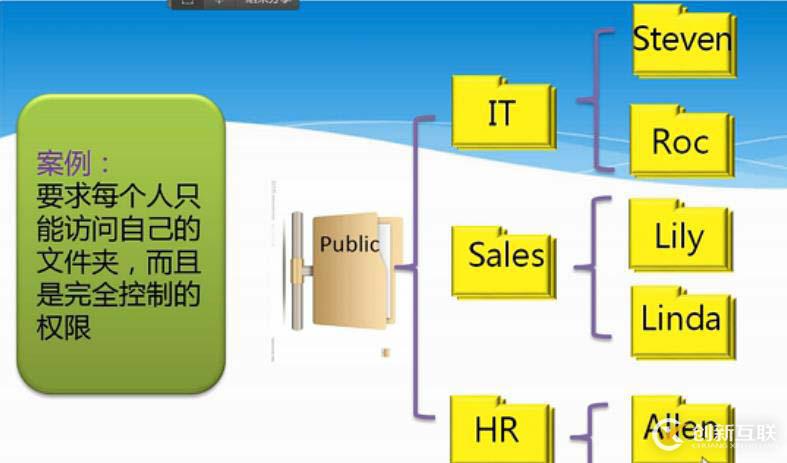
问提
1,如何给一个文件夹分配大小,超出该大小就不能写入了。
配额---点击 D 盘属性 ---配额--“启用...”“拒绝...”打钩,下面两个也打钩---配额项---添加用户
用户看自己有多大权限---添加映射盘后就能看见
实验操作:
共享public文件夹--权限是“everyone”---读取/写入。
属性---安全---高级---先把以上三个文件夹的继承权限给去掉,把 权限项目 里的everone 给去掉。删除原有的上一级权限
HR---属性---安全---编辑---把Allen添加进去。
默认情况下,Allen 进入到 public文件夹后,只能看见HR 文件夹。如果要看见其他文件夹,可在这里做设置---到共享计算机上---打开共享和储存管理---点击public 属性---把“启动基于访问....”的勾去掉。
清除共享连接缓存:cmd---net use * /del /y
查看共享连接数:net session
Win7中建立隐藏用户方法
步骤/方法1
首先打开“计算机管理”
建立需要的用户。 这个用户我不想让它出现在你机器的登录界面,那怎么办呢?我们可以通过修改注册表,使他们被隐藏起来。
2
按“CTRL+R”键入“regedit.exe”打开注册表编辑器。3
找到注册表中的“HKEY_LOCAL_MACHINE\SOFTWARE\Microsoft\Windows NT\CurrentVersion\Winlogon”项,然后在该项下添加子项
“\SpecialAccounts\UserList”。4
在“Userlist”项下添加要隐藏用户名的DWORD。
-----------------文件抢夺所有者权限 -----------
linda 在他的文件夹里放了一个文件,权限把 system和administrator 的权限给去掉,只有他自可以访问
管理员要想访问页数没权限的,但是管理员可以抢夺权限----点击该文件夹(没有权限访问的文件夹)属性---安全---高级---
所有者---编辑---当前所有者改成 administrator 应用----再把自己的权限给加进去。
文件压缩---文件属性 ---常规---高级---压缩:压缩后文件夹变成蓝色。
efs文件夹加密----常规---高级----加密(08server 默认管理员能看)
bitlocker文件夹加密
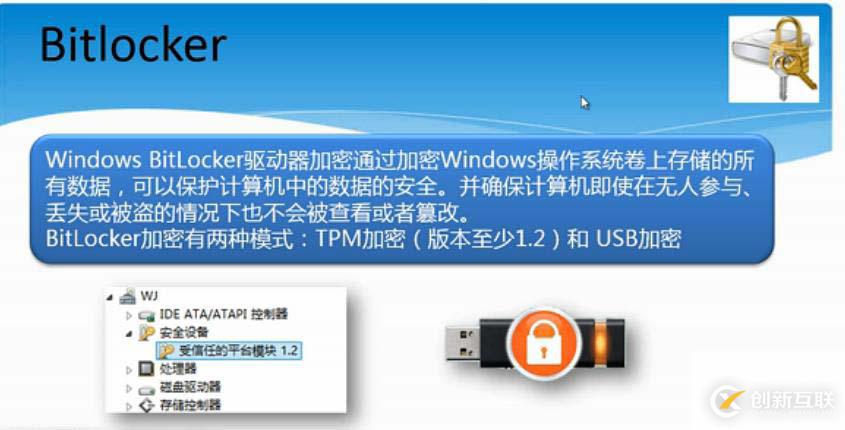
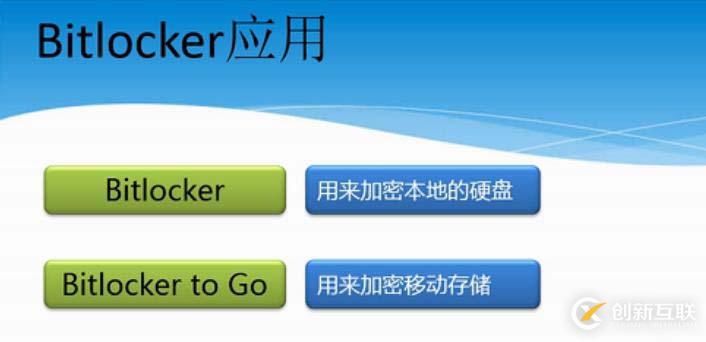
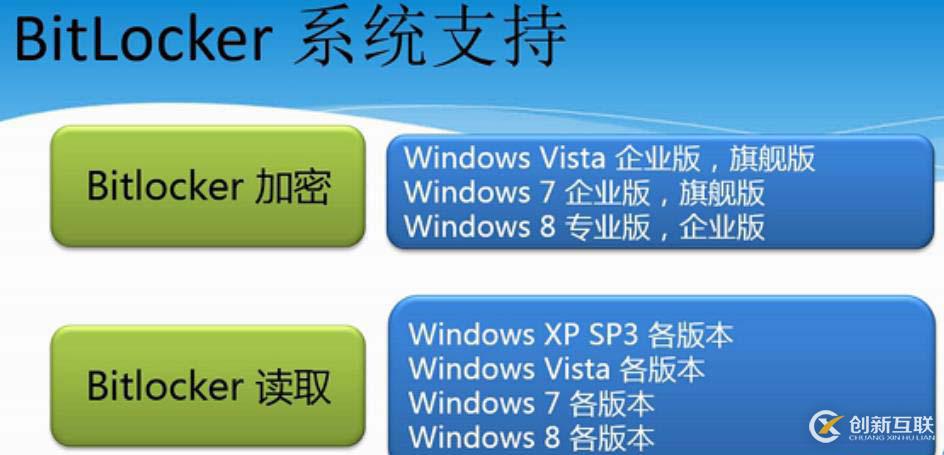
文件服务器的容错
1,cluster(群集)—使用群集实现文件服务器容错。(学习参考,联科-windows 2008 r2 经典案例视频-)
(1)必须需要ad架构。
(2)必须是r2的数据中心版和企业版,并能支持16个节点的群集。
(3)在实现cluster的时候,服务器至少有2块网卡。
(4)群集的架构需要公司有存储(san),购买需要十几万。
(5)群集在实现的时候有两种模式(a/a,a /p)
2,dfs(分布式文件系统)2003 没有这个功能,开启了dfs功能,用户只需访问一个界面就能访问其他服务器共享的文件夹。
实现:
1. 在服务器角色里添加“文件服务”功能,
2. 角色--文件服务器右键--添加角色服务--选择dfs的命名空间--下一步---安装
3. 开始--管理工具--dfs....
4. 右键新建命名空间--08server1(当前服务器的名字)--yyy(命名空间和设置--的名称)---下一步至完成。
5. 创建好后,在C盘下面有个以DFS开头的文件夹,里面是所有共享文件夹路径目录
6. 开始--管理工具--dfs---命名空间的下一级---右键添加文件夹---添加各种服务器共享出来的文件夹路径(各种服务器指网络上的服务器)
7. 在客户端访问\08server1\yyy。就会有刚才创建的各种服务器共享
unc路径:“\”。dfs有三层架构,见图server1 。
共享文件容错,文件同步。(90分)
在A服务器上安装dfs命名空间,在B服务器上安装dfs复制,C服务器上安装dfs复制。在A服务器上创建同一个文件夹yyy的两个路径(A和B上都有yyy这个文件夹且共享)
创建用户:
net user 帐户名 密码 /add
激活禁用的用户
net uesr 帐户名 /active:yes
加入管理员组
net localgroup administrators 帐户名 /add
1,net user abcd 1234 /add,新建一个用户名为abcd,密码为1234的帐户,默认为user组成员。
2,net user abcd /del,将用户名为abcd的用户删除。
3,net user abcd,查看用户名为abcd的用户的情况。
4,net user abcd /active:no,将用户名为abcd的用户禁用。
5,net user abcd /active:yes,激活用户名为abcd的用户。
6,net localgroup administrators abcd /add,将用户名为abcd的用户提升为管理员权限。
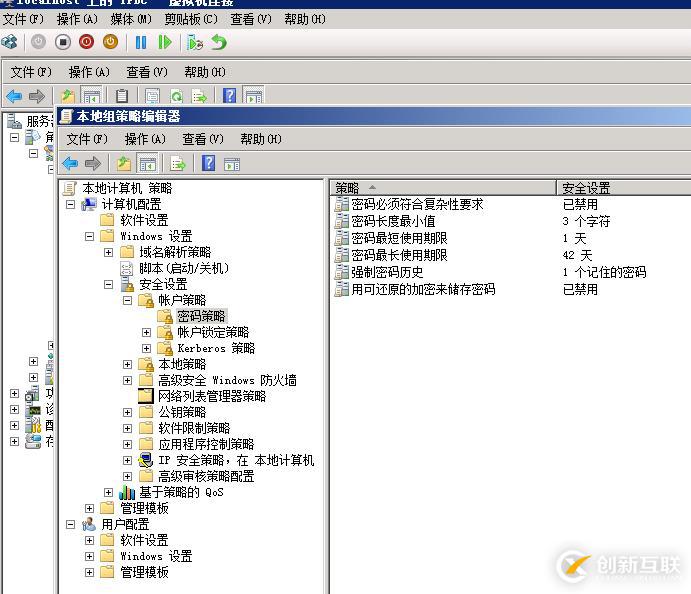
2008 r2 管理用户和组
密码策略
windows 平台:公司业务平台,mail ,oa,ad
Linux平台:web,大型数据处理和存储平台
===================================================
微软商业软件部署信息
NTFS(Windows):支持大分区2TB,大文件2TB
FAT16(Windows):支持大分区2GB,大文件2GB
FAT32(Windows):支持大分区128GB,大文件4GB
HPFS(OS/2):支持大分区2TB,大文件2GB
EXT2和EXT3(Linux):支持大分区4TB,大文件2GB
JFS(AIX):支持大分区4P(block size=4k),大文件4P
XFS(IRIX):这是个正经的64位的文件系统,可以支持9E(2的63次方)的分区
windows: server client:90%
linux:redhat,suse.ubuntu,redflag
unix:aix
windows server:公司业务平台 mail,ad。
linux,unix:web server,大型数据处理和储存的平台。
server r2 有六个版本
一,标准版(se):包含了windows server中绝大多数功能。够使用公司大部分的服务器,比如:dc,dhcp,web,dns,htp。
相对于企业版,标准版有如下差异
1)标准版只支持32GB的内存。企业版2TB(without)。(with 的支持1T)
2)如果客服的服务器需要群集的时候,务必不能选择标准版。(sql server,exchange,mailbox)
二,企业版(ee):包含了windows server2008 r2中所有的功能,但是相对于数据中心版,注意如下两点
1)数据中心版支持更大的硬件。
2)企业版可以免费使用4个vm(virtual machine),标准版1个vm。数据中心版可以无限量使用vm。
三,数据中心版(de):功能最强版本。
四,web版本(we):主要为中小型企业的web服务器提供操作系统平台和基本的系统服
五,安腾版:主要为安腾的cpu提供的操作系统的平台,能支持安腾cpu软件非常少,不建议购买。
六,fundation版本:主要为分支机构办公室提供的操作系统,人数小于15人,价格在¥1000(服务器的授权+15cal),fundation的版本只能通过oem厂商购买。
R2 服务器安装,从2008 开始有完全安装(传统界面)与核心安装 server Core(没界面--靠命令配置)
Windows Server 2008 大内存限制:
Windows Server 2008 x86
WindowsServer 2008 标准版,支持大 4GB 内存
Windows Server 2008 企业版,支持大 64GB 内存
Windows Server 2008 数据中心版,支持大 64GB 内存
Windows Server 2008 x64 with 或 without Hyper-V Role Enable
Windows Server 2008 标准版,支持大 32GB 内存
Windows Server 2008 企业版,支持大 1TB 内存
Windows Server 2008 数据中心版,支持大 1TB 内存
Windows Server2008 R2 大内存限制:
Windows Server 2008 R2 with Hyper-V Role Enable
Windows Server 2008 R2 标准版(standard),大支持 32GB 内存
Windows Server 2008 R2 企业版(enterprise),大支持 1TB 内存
Windows Server 2008 R2 数据中心版,大支持 1TB 内存
Windows Server 2008 R2 without Hyper-V Role Enable
Windows Server 2008 R2 标准版,大支持 32GB 内存
Windows Server 2008 R2 企业版,大支持 2TB 内存
Windows Server 2008 R2 数据中心版,大支持 2TB 内存
看完上述内容,你们对如何进行NTFS的权限分析有进一步的了解吗?如果还想了解更多知识或者相关内容,请关注创新互联行业资讯频道,感谢大家的支持。
另外有需要云服务器可以了解下创新互联scvps.cn,海内外云服务器15元起步,三天无理由+7*72小时售后在线,公司持有idc许可证,提供“云服务器、裸金属服务器、高防服务器、香港服务器、美国服务器、虚拟主机、免备案服务器”等云主机租用服务以及企业上云的综合解决方案,具有“安全稳定、简单易用、服务可用性高、性价比高”等特点与优势,专为企业上云打造定制,能够满足用户丰富、多元化的应用场景需求。
标题名称:如何进行NTFS的权限分析-创新互联
网址分享:https://www.cdcxhl.com/article16/joggg.html
成都网站建设公司_创新互联,为您提供网站收录、网站导航、虚拟主机、定制网站、营销型网站建设、Google
声明:本网站发布的内容(图片、视频和文字)以用户投稿、用户转载内容为主,如果涉及侵权请尽快告知,我们将会在第一时间删除。文章观点不代表本网站立场,如需处理请联系客服。电话:028-86922220;邮箱:631063699@qq.com。内容未经允许不得转载,或转载时需注明来源: 创新互联

- 选择品牌网站建设公司哪家好 2013-08-24
- 品牌网站建设的几条原则 2020-07-18
- 大连品牌网站建设公司创新互联的坚持 2022-07-12
- 品牌网站建设公司哪家更可靠呢? 2022-12-26
- 【营销型网站】从哪里入手做品牌网站建设? 2016-11-22
- 成都品牌网站建设有哪些注意事项? 2016-09-19
- 高端品牌网站建设需要注意三大要点 2020-10-30
- 品牌网站建设有哪些费用,设计网页多少钱? 2021-01-07
- 品牌网站建设和普通企业网站建设有何关系? 2023-03-14
- 高端品牌网站建设应该怎么做 2013-11-13
- 如何设计出令人喜欢的品牌网站建设 2016-12-23
- 品牌网站建设从什么角度开始 2016-09-26